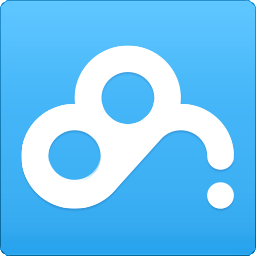DAEMON Tools iSCSI Target(共享存储服务器)
v2.1.0.0072 免费版大小:9.23 MB 更新:2024/12/07
类别:网络软件系统:WinAll
分类分类

大小:9.23 MB 更新:2024/12/07
类别:网络软件系统:WinAll
DAEMON Tools iSCSI Target是一种共享储存服务器,该工具主要针对企业用户使用,通过这款软件能够让用户轻松的将众多客户端进行虚拟化共享或连接物理光学设备以及虚拟硬盘等设备进行共享;用户最多可以使用16个iSCSI目标并与无限数量的用户进行共享,此外,用户还可以自定义DAEMON Tools iSCSI Target的连接和服务器设置,以此来为数据的安全性提供有效的控制;连接到该软件的客户端可以使用虚拟映像,VHD和物理磁盘,就如同这些设备中的文件是本地文件一样;甚至您可以使用Web界面从任何设备中管理目标。
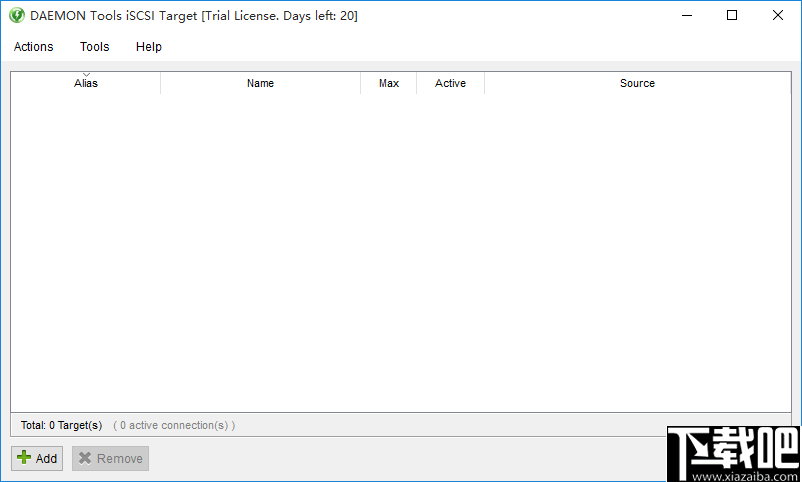
储存和共享
使用远程映像和设备作為本地设备之一。
在你的PC上,空出更多的VHD空间。
通过DAEMON Tools Initiators使用网络上的USB设备。
管理、控管和保护
管理许可权、 自定义端口和连接。
随时拒绝访问特定的iSCSI目标。
调节几个重要的设置并且开始。
多平台支持
安装高达3台服务器,于Windows、Mac和Linux上。
从任何设备通过简单的网页界面管理目标。
1、最多添加16个可以供众多客户端使用的目标。
2、共享任何类型的驱动器和图像文件。
3、享受简单明了的用户界面。
4、可在PC,平板电脑,电话等等设备上工作。
5、只需单击几下即可创建iSCSI目标。
6、在Windows,Linux或Mac计算机上使用程序的优势。
1、在本站下载并解压程序,解压之后双击运行安装,进入安装向导界面后选择向导语言单击下一步。
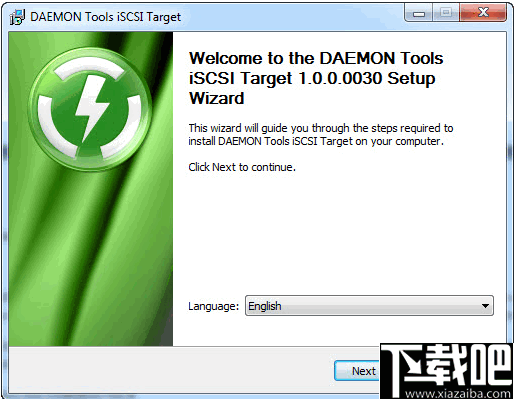
2、阅读程序的服务许可并单击“Iagree”。
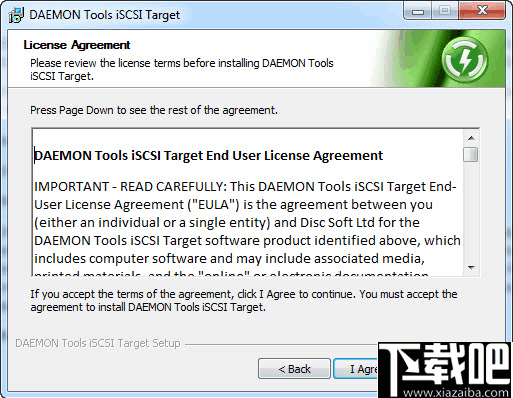
3、选择许可类型,如果您已经购买程序,选择第一项进行安装,如果想免费试用二十天则选择第二项单击next。
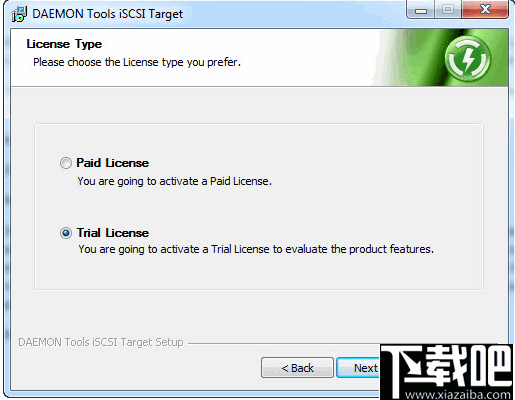
4、默认勾选创建桌面快捷方式和开启菜单快捷方式,方便使用时快速启动程序。
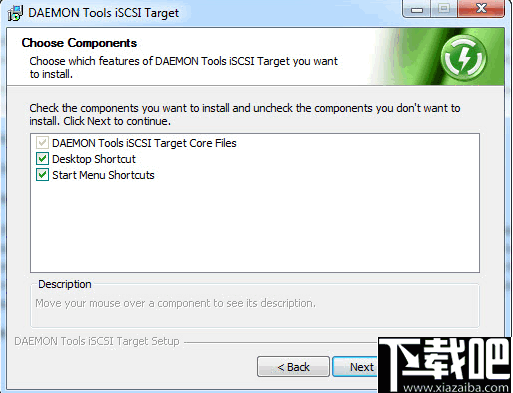
5、选择文件的安装位置,默认的安装位置为C:\ Program Files(x86)\ DAEMON Tools iSCSI Target。
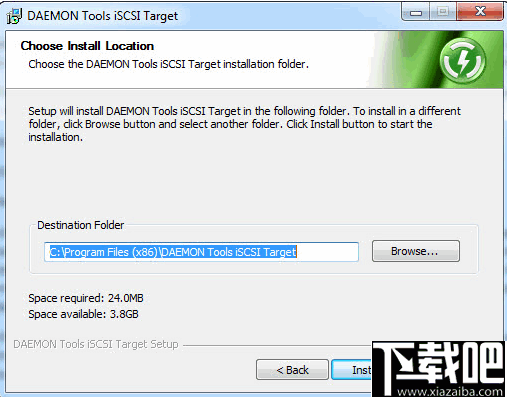
6、等待程序安装,安装完成后关闭安装窗口就可以打开使用了。
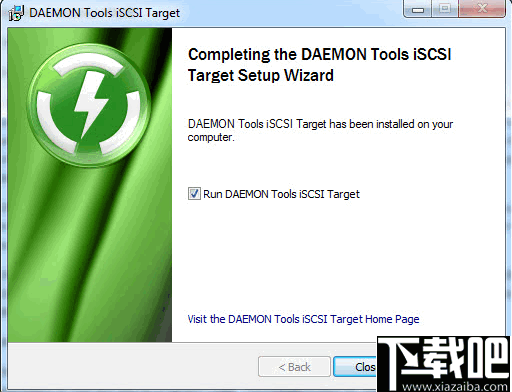
添加目标
要开始共享某些设备或映像,您需要使用特殊向导添加iSCSI目标。您可以通过不同的方式调用添加目标向导:
转到“ 操作”菜单,然后选择“ 添加iSCSI目标”选项。
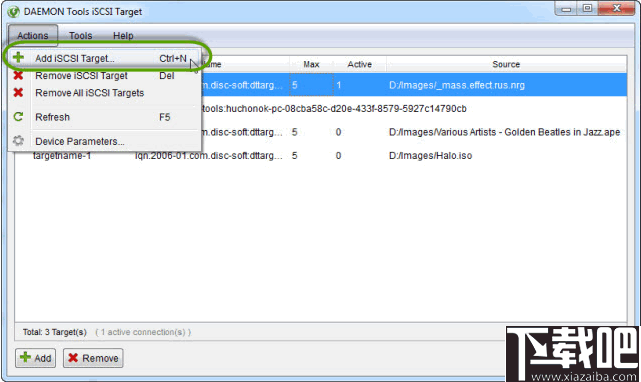
单击添加按钮。
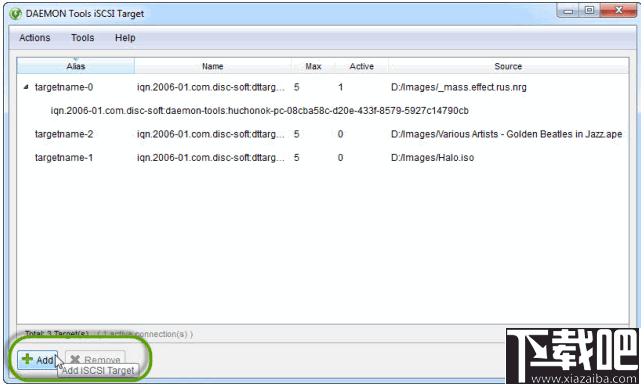
转到“目标”面板的上下文菜单,然后选择“ 添加iSCSI目标”选项。
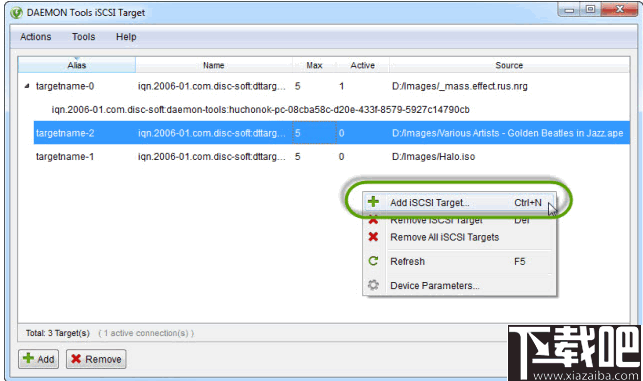
按Ctrl + N热键。
要添加目标,您需要执行几个步骤:
1、选择目标的存储类型。在程序的所有版本中,目标都可以由虚拟驱动器或虚拟硬盘表示,而在Windows的DAEMON Tools iSCSI Target中,您也可以将物理光盘驱动器用作目标。单击下一步按钮。
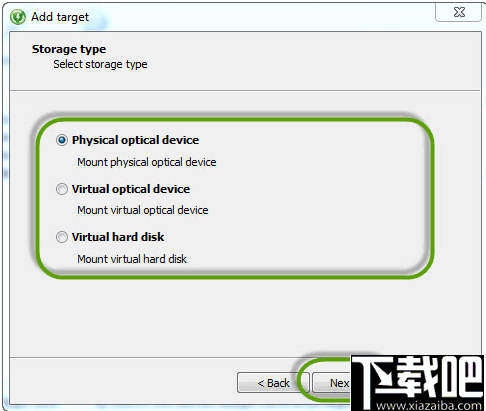
2、设置通用目标参数,然后单击下一步按钮。
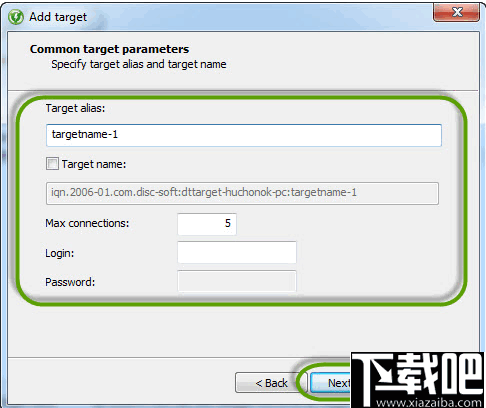
目标别名选项设置目标的名称。
目标名称选项设置目标的全名。
“最大连接数”选项设置可以连接到该目标的最大用户数。该选项不适用于物理驱动器和VHD。
登录和密码选项使您可以限制对目标的访问。
3、指定设备的属性。此步骤取决于您在步骤1中选择的设备的类型。
如果选择了物理光学设备作为目标,则需要从列表中选择驱动器,然后单击“ 完成”按钮。
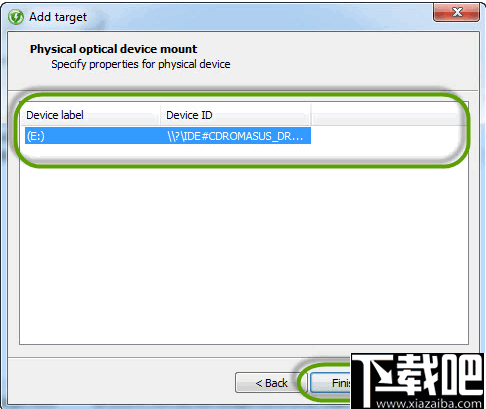
如果选择虚拟光学设备作为目标,则需要选择要装载的映像,然后单击完成按钮。
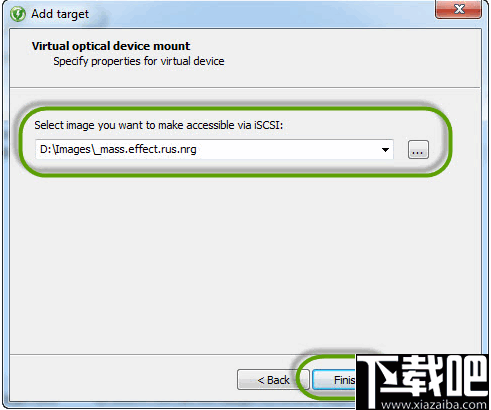
如果您选择虚拟硬盘作为目标,则可以从计算机中选择它或在此处创建,然后单击“ 完成”按钮。要创建VHD,请执行以下步骤:
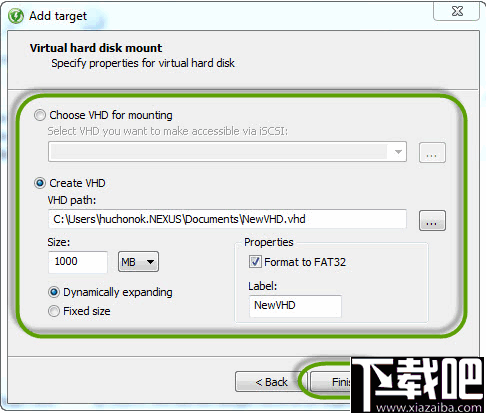
-选择您的未来VHD的路径和名称。
-设置图像的尺寸。从下拉列表中选择MB或GB。
-选择VHD的大小调整格式。将数据保存到其中时,动态扩展光盘的大小会增加,但从其中删除数据时不会减小。固定大小的虚拟磁盘使用物理磁盘的恒定空间。
-如果选中相关选项,也可以将VHD格式化为FAT32文件系统。在这种情况下,您将需要指定标签的名称。
4、目标已成功创建。现在,您的客户将可以访问它。
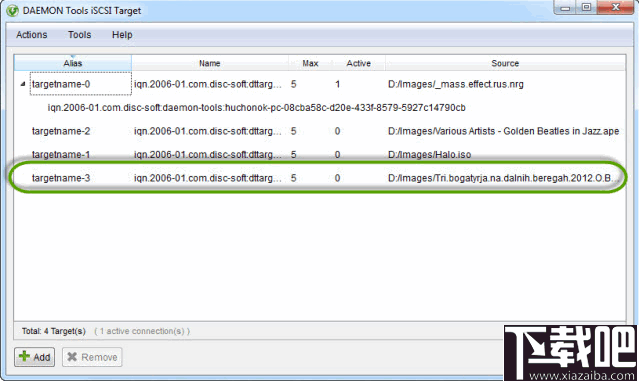
请注意,如果您添加为目标的映像或虚拟硬盘受到保护,则需要输入密码。
您也可以在我们的视频指南中观看如何添加目标。
移除目标
如果您不想再共享某些目标,则可以将其从列表中删除。您可以通过多种方式删除所选目标:
1、转到“ 操作”菜单,然后选择“ 删除iSCSI目标”选项。
2、单击删除按钮。
3、转到“目标”面板的上下文菜单,然后选择“ 删除iSCSI目标”选项。
4、按删除热键。
请注意,您将需要在特殊对话框中确认您的决定。
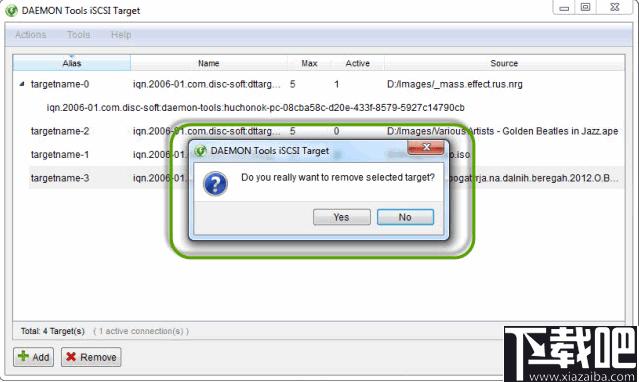
删除所有目标
您也可以删除列表中的所有目标。删除所有目标:
1、转到“ 操作”菜单,然后选择“ 删除所有iSCSI目标”选项。
2、单击全部删除按钮。
3、转到“目标”面板的上下文菜单,然后选择“ 删除所有iSCSI目标”选项。
请注意,您将需要在特殊对话框中确认您的决定。
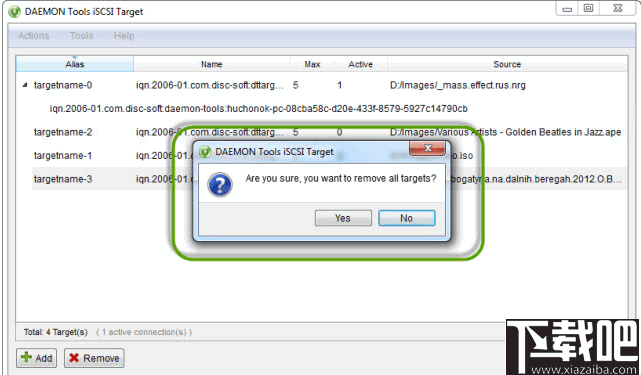
编辑目标
任何时候您都可以更改已添加目标的某些参数。要编辑目标,请转到“目标”面板的上下文菜单,然后选择“ 设备参数...”选项,或者选择一个目标,然后从“ 操作”菜单中选择“ 设备参数...”选项。您将获得以下窗口:
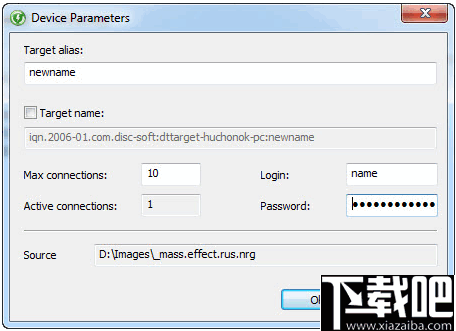
在这里您可以更改:
目标别名选项,用于指定目标名称。
目标名称选项,用于设置目标的全名。
“最大连接数”选项,显示能够连接到该目标的最大用户数。请注意,此选项仅适用于虚拟驱动器代表的目标。
登录名和密码选项,允许设置访问权限。请注意,密码的长度必须设置在12到16个字符之间。
如果您不想保存更改,请单击确定按钮以应用新参数,或单击取消按钮。
您也可以在我们的视频指南中观看如何编辑目标。
魔方wifi助手 网络软件838 KB1.1.7 绿色版
详情程序网络连接管理SterJo NetStalker 网络软件876 KB1.1 免费版
详情阡陌文件共享软件 网络软件16.06 MB3.3.8.0 免费版
详情LAN Search Pro 网络软件1.68 MB9.1.1 官方版
详情微盘Air 网络软件7.38 MB1.2.3 官方版
详情涨停内参 网络软件1.91 MB20150206 绿色版
详情Halite 网络软件1.65 MB0.4.0.1 免费版
详情百搜网盘搜索工具网盘搜索神器 网络软件529 KB2.0.0.2 免费版
详情HomeShare 网络软件1.72 MB2.66 免费版
详情360随身WiFi 网络软件19.8 MB5.3 鏍″洯缃戜笓鐗
详情局域网共享软件 网络软件476 KB7.2 绿色版
详情win7无线热点配置工具 网络软件107 KB1.1 绿色版
详情MediaFire 网络软件58.43 MB1.0.12.10164 官方版
详情蛤蟆吃hamachi 网络软件5.08 MB2.2 中文版
详情Box Sync 网络软件31.07 MB4.0.5059.0 官方版
详情攀普云备份客户端 网络软件75.78 MB6.1.5.00 官方版
详情MEGAsync 网络软件7.6 MB1.0.22 中文版
详情新浪微盘 网络软件7.04 MB2.5.2.0 妗岄潰鍚屾?鐗
详情360云盘迷你版 网络软件1.58 MB1.5.0.1006 官方版
详情NetResView 网络软件47 KB1.27 绿色版
详情点击查看更多
哇嘎画时代 网络软件34.7 MB2.6.7.6 官方版
详情360免费WiFi电脑版 网络软件13.9 MB5.3.0.5000 官方版
详情沃家云盘 网络软件1.94 MB1.2.5.0 官方版
详情uTorrent电脑版 网络软件26.9 MBv3.5.5.45838 官方版
详情ExoSee 网络软件854 KB0.99 官方版
详情ShareGear 网络软件39 KB1.0.0 官方版
详情青青草原WiFi热点 网络软件665 KB4.0 官方版
详情Proxy Tunnel 网络软件1.38 MB1.1 官方版
详情Share My Screen 网络软件23.12 MB1.05.0.0 官方版
详情Proxy98 网络软件2.37 MB2.02 官方版
详情URLBlaze 网络软件805 KB2.98 官方版
详情Utopia 网络软件805 KB1.0 官方版
详情NetKeeper 网络软件1.16 MB2.5 官方版
详情BadBlue PE 网络软件691 KB2.72 官方版
详情Modem Booster 网络软件4.45 MB8.0.0.4 官方版
详情WorkgroupWeb 网络软件1011 KB3.1 官方版
详情Sinfor NAT 网络软件4.08 MB1.0 官方版
详情Filetopia 网络软件1.55 MB3.04g 官方版
详情局域网扫描大师 网络软件773 KB1.0.0 官方版
详情随身WiFiS3 网络软件9.46 MB1.1.2.3 官方版
详情点击查看更多
局王排列五奖表图 生活服务0MBv1.0
详情开端棋牌2025官网 休闲益智61.5MBv7.2.0
详情jj游戏官方下载 休闲益智61.5MBv7.2.0
详情王中王棋牌手机游戏 休闲益智61.5MBv7.2.0
详情天天大赢家旧版 休闲益智0MBv1.0
详情跑得快游戏2025最新版 休闲益智61.5MBv7.2.0
详情767娱乐彩票官方正版 生活服务33.2MBv9.9.9
详情j比赛大厅老版本 休闲益智61.5MBv7.2.0
详情正版资料免费资料大全下载 生活服务0MBv1.0
详情众发棋牌平台 休闲益智61.5MBv7.2.0
详情吉祥棋牌东北填大坑安卓 休闲益智61.5MBv7.2.0
详情角落棋牌最新手机版 休闲益智61.5MBv7.2.0
详情联众大厅免费下载手机版 休闲益智61.5MBv7.2.0
详情德州游戏官网 休闲益智0MBv1.0
详情767娱乐彩票3.0.0版本 生活服务33.2MBv9.9.9
详情角落棋牌官方网站 休闲益智61.5MBv7.2.0
详情大公鸡七星彩官方2025下载 生活服务33.2MBv9.9.9
详情震东济南棋牌2025 休闲益智61.5MBv7.2.0
详情亲友棋牌送6元金币平台2025 休闲益智61.5MBv7.2.0
详情捕鱼大作战官方版本2025 休闲益智61.5MBv7.2.0
详情点击查看更多